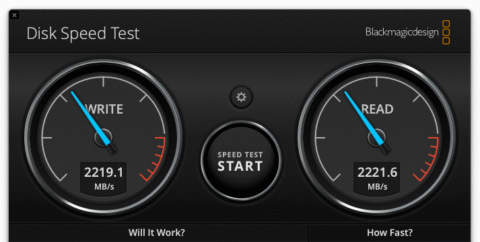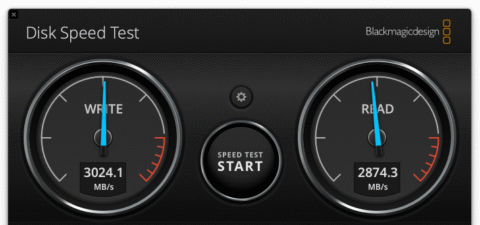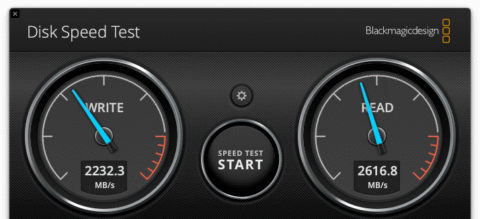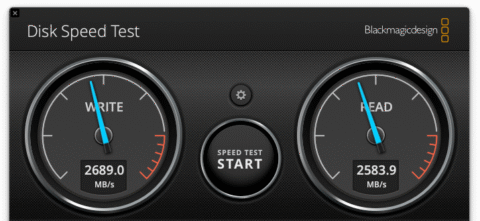前回プチフリーズが発生して,Snap Shotを全部消し去ってから初めてプチフリーズが発生しました.Fire FoxのURLの窓に検索しようと考えていた日本語を入力しようとして日本語モードに切り替えてすぐに文字を打ち始めましたが反応がなく,数秒後に打った文字が全部遅れて表示されました.これまで一番多く経験したプチフリーズです.少し後にもプチフリーズが起きました.そこでディスクユーティリティーでSnap Shotの状況を確認したら,最新のSnap Shotが現在の時刻の1分前なのです.ということは,プチフリーズが発生したのはSnap Shot作成中です.
Black Magic Disk Speed Testで測定したら少し書き込み速度が落ちていました.
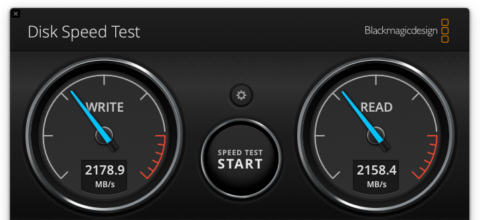
このときそのSnap Shotのみを削除したら何か変わるかなと思って削除してM4 Mac miniを一旦再起動しました.少し改善しました.
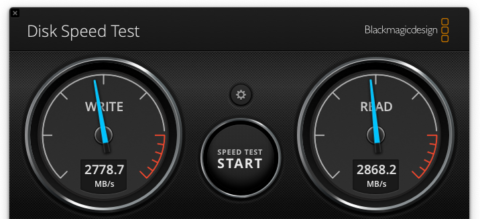
これで終わりかなと思ったらまた,プチフリーズです.今回はマウスで文字を選択する動作をしても選択したところがハイライトせず,数秒遅れてハイライトしました.これが何度も続けておきました.Time Machineが動作していました.このときディスクの書き込み速度は大幅に低下し,書き込みのメーターはギクシャクしました.
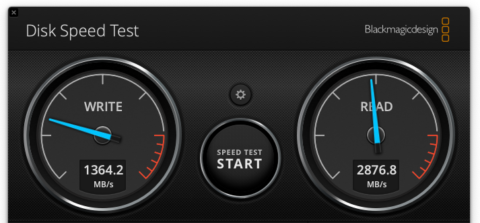
Time Machineが動作しているときはいつもプチフリーズが発生したりディスクの速度がこんなに低下するわけではありません.
Snap Shotの数がたまってきたときにTime Machineが動作するとディスクの速度が低下してプチフリーズが起こる,ということではないかというのが現在の推測です.